Unter Windows 10 gibt es eine große Anzahl von ausführbaren Dateien, wie dwm.exe und Ntoskrnl.exe. Dieser Artikel konzentriert sich auf LockApp.exe. Wenn Sie mehr über andere ausführbare Dateien wissen möchten, sollten Sie die MiniTool Webseite besuchen.
Einführung in LockApp.exe
Zunächst einmal: Was ist LockApp.exe? Wenn Sie den Task Manager öffnen, sehen Sie häufig den Prozess LockApp.exe auf Ihrem PC laufen. LockApp.exe ist eine Komponente des Windows-Systems (Windows 10/8/7/XP), die für die Anzeige des Sperrbildschirms verwendet wird.
Die Datei LockApp.exe befindet sich in einem Unterordner von C:\Windows (z.B.
C:\Windows\SystemApps\Microsoft.LockApp_cw5n1h2txyewy). Und der Prozess dient dazu, Ihnen ein schönes Hintergrundbild, Datum, Uhrzeit und andere „Schnellstatus“-Elemente anzuzeigen, die Sie für die Anzeige auf Ihrem Sperrbildschirm festgelegt haben.
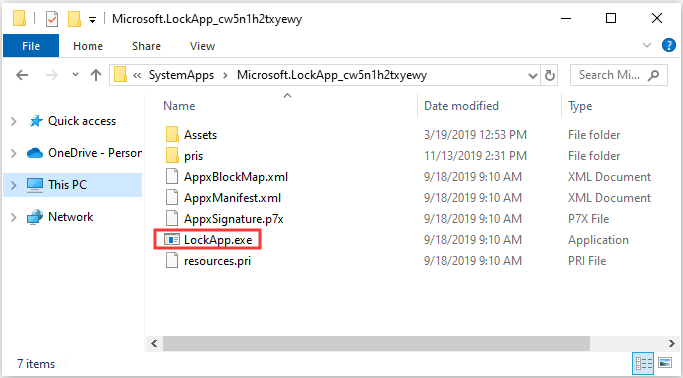
Tatsächlich macht der Prozess LockApp.exe die meiste Zeit gar keine Arbeit. Das Einzige, was er tun muss, ist, das anzuzeigen, was Sie auf dem Sperrbildschirm sehen möchten. Daher funktioniert er nur, egal wann Sie sich an Ihrem PC anmelden oder die Tasten Win + L drücken, um Ihren Computer zu sperren. Und nachdem Sie sich an Ihrem Computer angemeldet haben, setzt sich der Prozess LockApp.exe selbst aus und hört automatisch auf zu arbeiten.
Darüber hinaus können Sie nur einen Screenshot des LockApp.exe-Prozesses auf der Registerkarte Prozesse erhalten, und zwar mit einem ausgeklügelten Trick, um Programme auf dem Windows-Anmeldebildschirm auszuführen. Einige Systemprogramme zeigen Ihnen vielleicht an, dass der Prozess LockApp.exe bereits auf Ihrem Computer läuft, aber normalerweise sehen Sie ihn in dieser Liste gar nicht.
Verbraucht LockApp.exe viele Systemressourcen?
In der Tat verbraucht der LockApp.exe-Prozess nicht viele Systemressourcen und beansprucht nur etwa 10 bis 12 MB Ihres Systemspeichers, wenn er voll funktionsfähig ist. Und wenn der Prozess angehalten wird, verbraucht er nur 48 K an Speicherplatz. Detaillierte Informationen erhalten Sie auf der Registerkarte Details des Task-Managers.
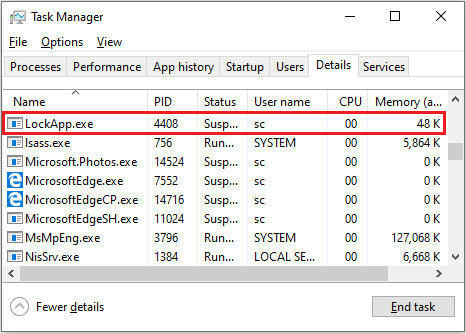
Wenn Sie also von einem Systemtool darüber informiert werden, dass der Prozess LockApp.exe schon lange läuft, dann bedeutet dies, dass Ihr Computer lange Zeit gesperrt und wach war.
Der Prozess LockApp.exe ist derart konzipiert, dass er leicht und klein ist. Wenn dieser Prozess viel CPU, Arbeitsspeicher oder andere Ressourcen beansprucht, dann ist ein schwerwiegender Fehler in Windows aufgetreten. Wenn Sie also die Leistung Ihres Computers verbessern möchten, sollten Sie diesen Artikel lesen – Nützliche Tipps zur Verbesserung der Leistung von Windows 10.
Ist der LockApp.exe Prozess sicher?
Tatsächlich gibt es keine Beschwerden über Viren oder andere Malware, die sich als LockApp.exe Prozess ausgeben. Aber Sie sollten wissen, dass dies vor allem dann möglich ist, wenn sich der LockApp.exe-Prozess im Ordner C:\Windows oder C:\Windows\System32 befindet. Bösartige Programme imitieren gerne legitime Systemprozesse, um sich zu tarnen.
Daher sollten Sie den Prozess LockApp.exe im Task-Manager überprüfen. Führen Sie dazu die folgenden Schritte aus:
Schritt 1: Klicken Sie mit der rechten Maustaste auf die Schaltfläche Start und wählen Sie dann Task Manager.
Schritt 2: Gehen Sie auf die Registerkarte Details und klicken Sie dann mit der rechten Maustaste auf den Prozess LockApp.exe und wählen Sie Dateispeicherort öffnen.
Schritt 3: Das Fenster Datei-Explorer öffnet sich und Sie können überprüfen, ob sich der Prozess in diesem Ordner befindet: C:\Windows\SystemApps\Microsoft.LockApp_cw5n1h2txyewy.
Wenn sich der Prozess LockApp.exe in einem anderen Ordner befindet, läuft möglicherweise Malware auf Ihrem Computer. Es wird daher empfohlen, einen System-Scan mit Windows Defender oder einer anderen Antiviren-Software durchzuführen, um Malware zu erkennen.
Wie deaktiviere ich LockApp.exe unter Windows 10?
Wenn Sie den Prozess LockApp.exe deaktivieren möchten, müssen Sie eins wissen: Sie sehen nur die reguläre Anmeldeaufforderung ohne das Hintergrundbild oder andere „Schnellstatus“-Elemente, wenn Sie Ihren Computer starten, aufwecken oder sperren.
Folgen Sie den Anweisungen, um den Prozess LockApp.exe unter Windows 10 zu deaktivieren:
Schritt 1: Öffnen Sie den Datei-Explorer und navigieren Sie dann zu diesem Pfad: C:\Windows\SystemApps
Schritt 2: Klicken Sie mit der rechten Maustaste auf den Ordner Microsoft.LockApp_cw5n1h2txyewy und wählen Sie dann Umbenennen. Ändern Sie den Namen in Microsoft.LockApp_cw5n1h2txyewy.backup.
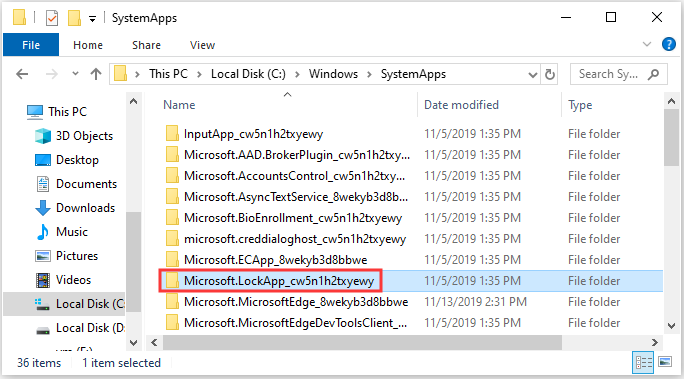
Schlussfolgerung
Zusammenfassend lässt sich sagen, dass Sie detaillierte Informationen über den Prozess LockApp.exe erhalten. Er verbraucht nicht viele Systemressourcen und es besteht eine geringe Wahrscheinlichkeit, dass sich Malware als LockApp.exe-Prozess ausgibt.